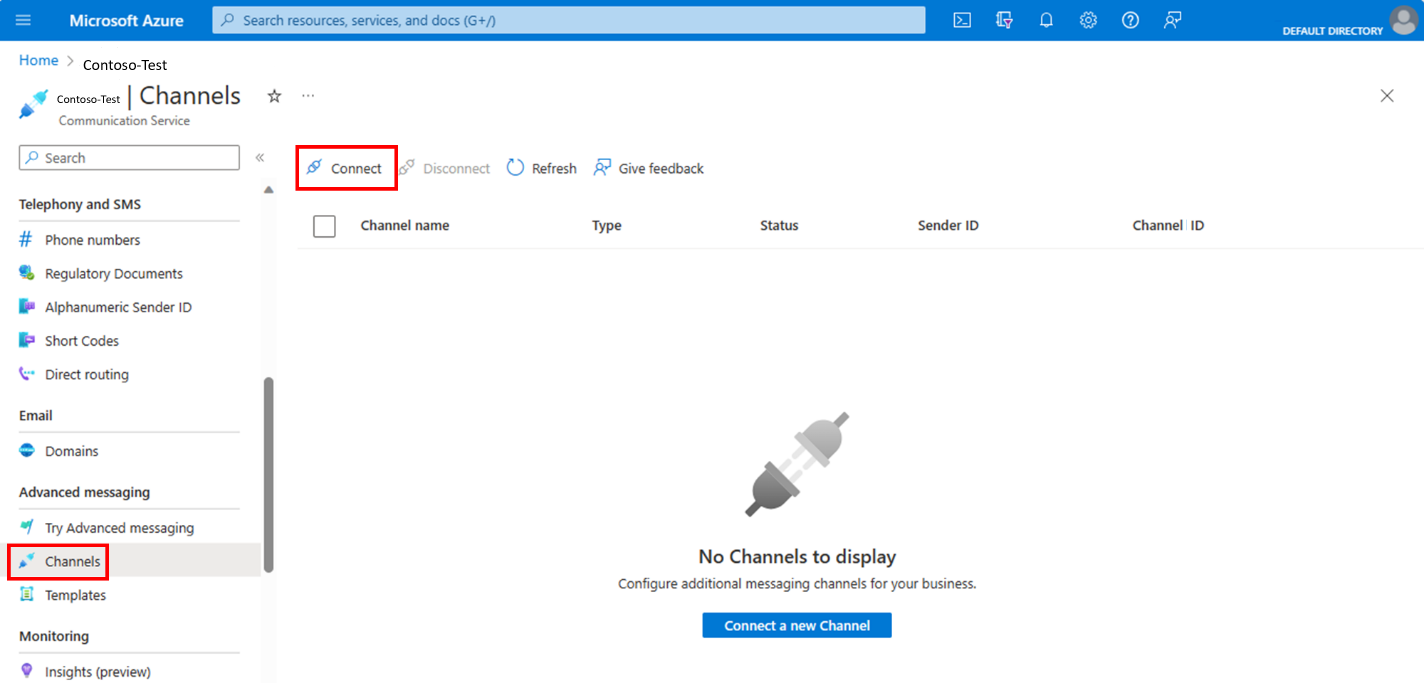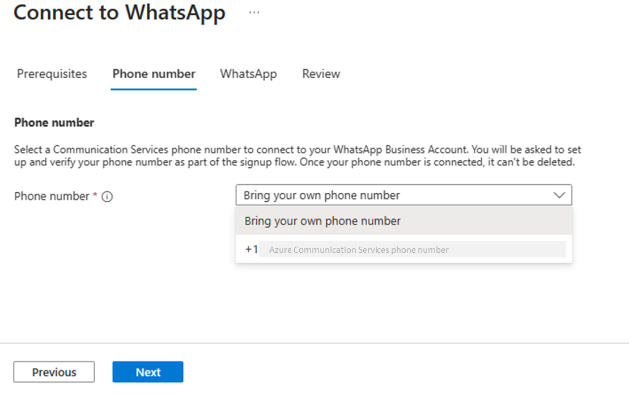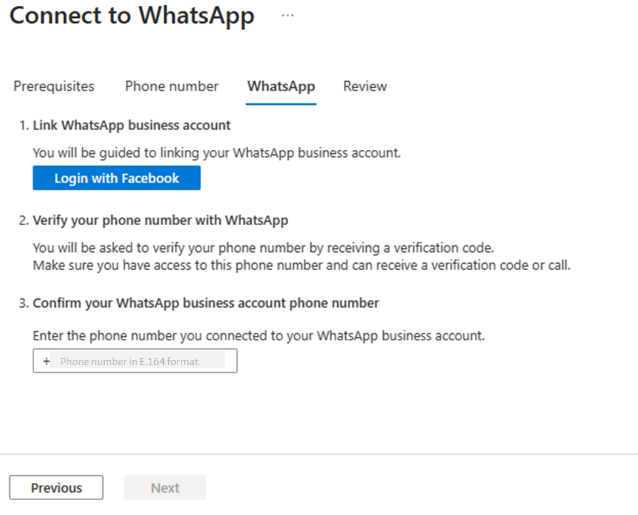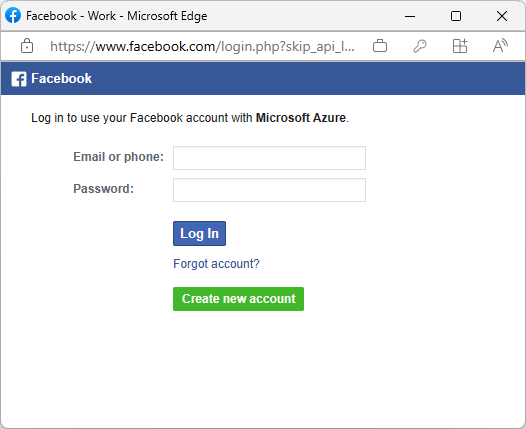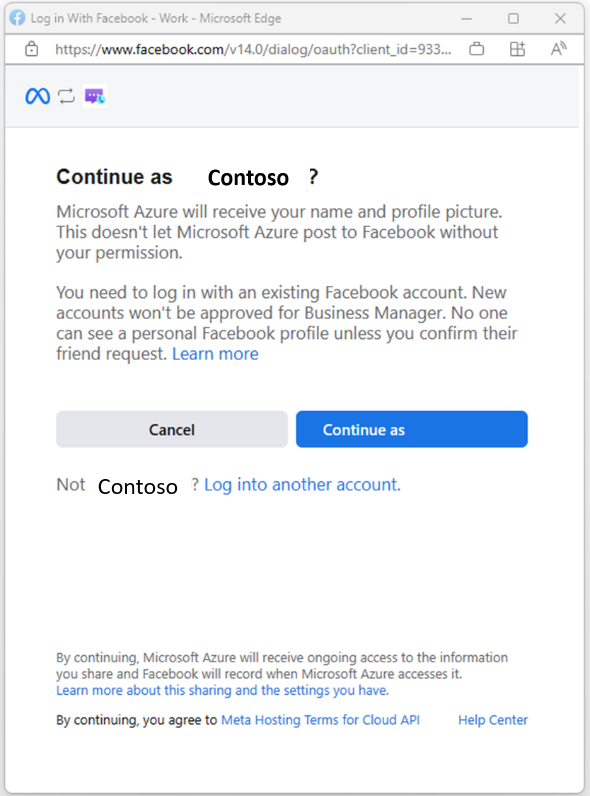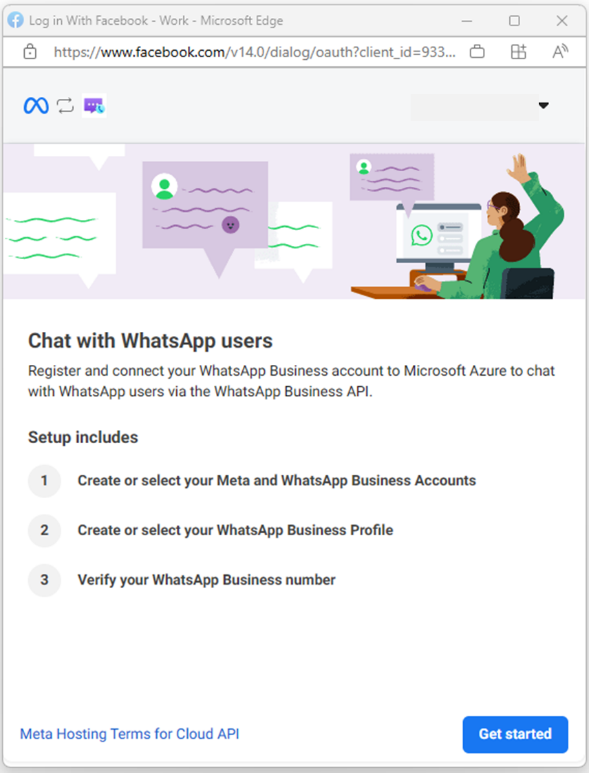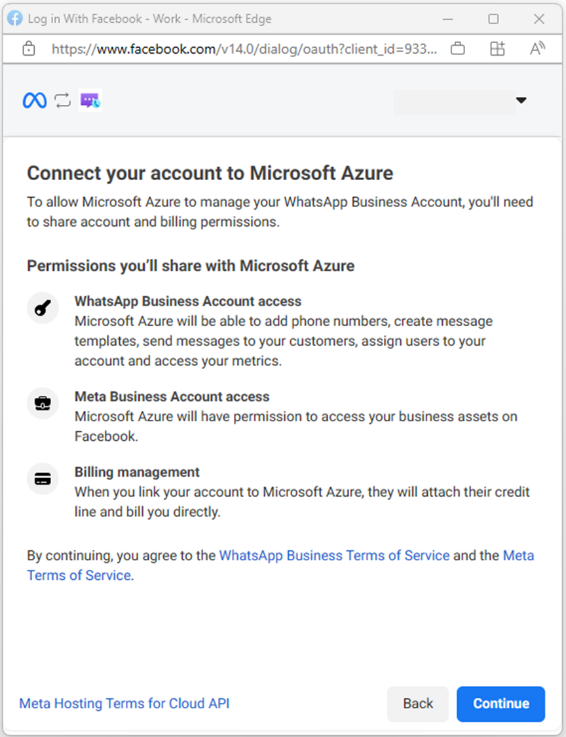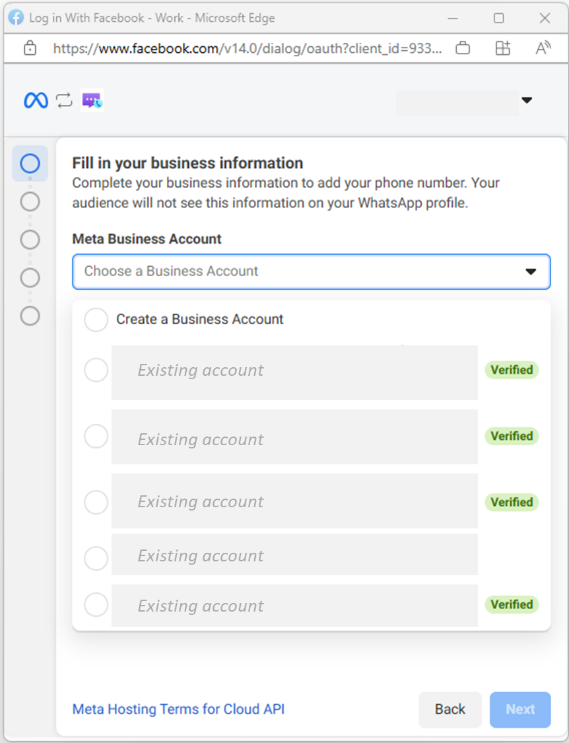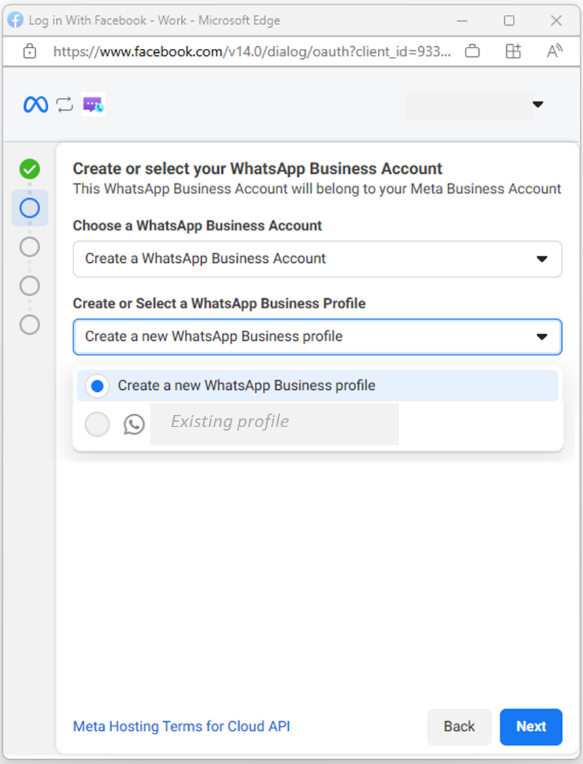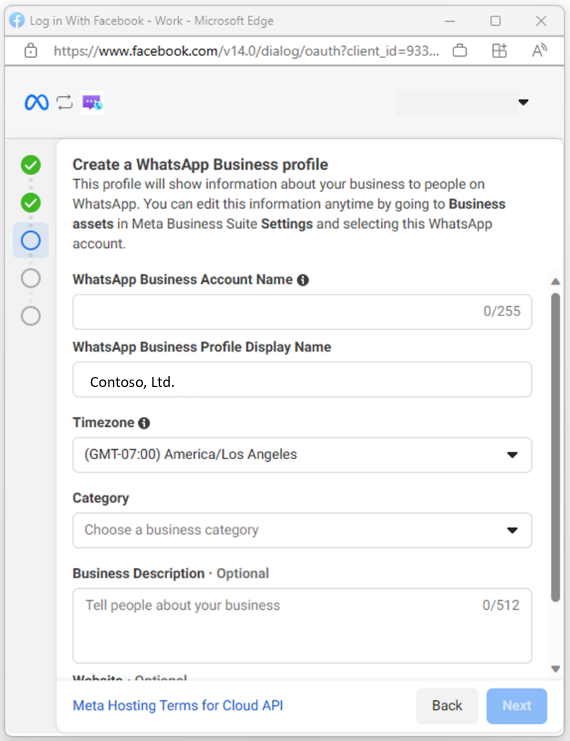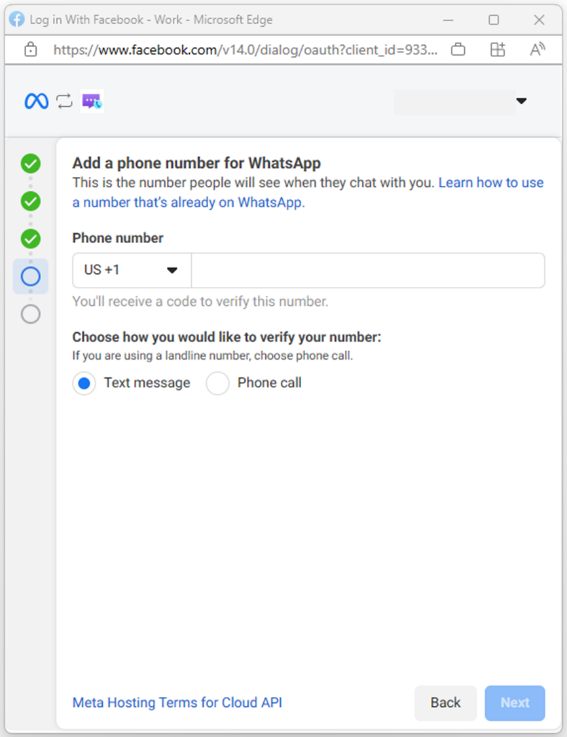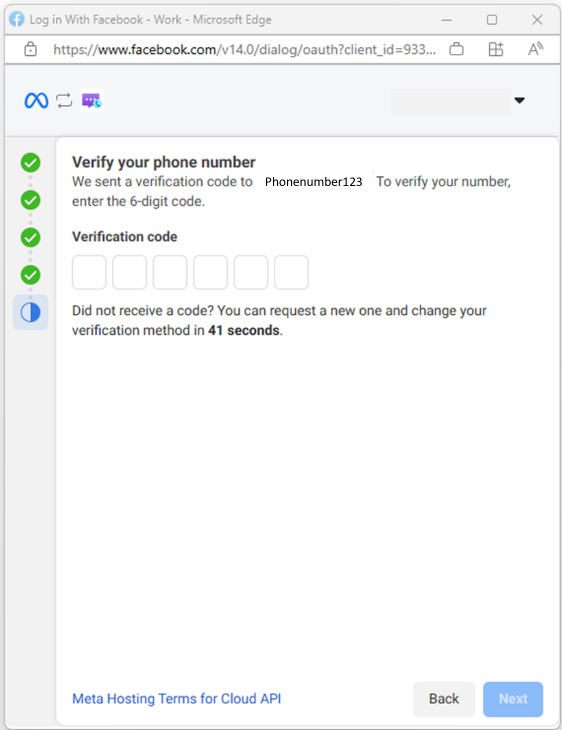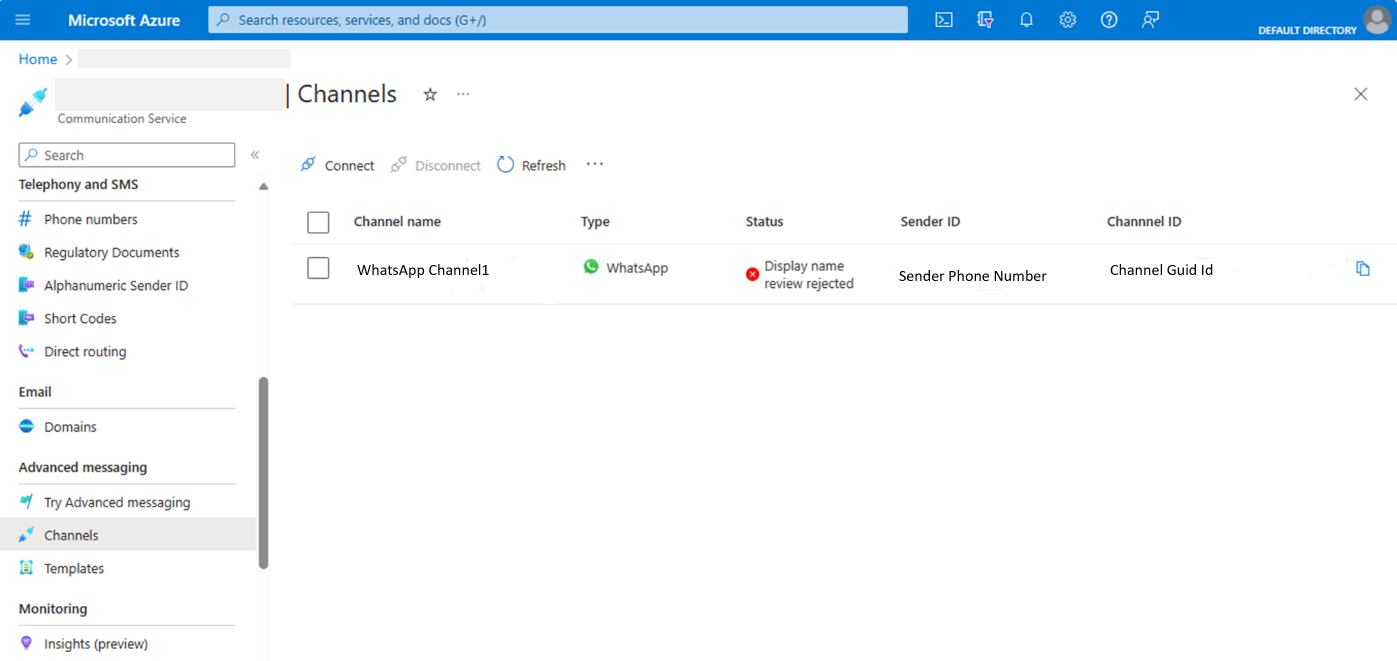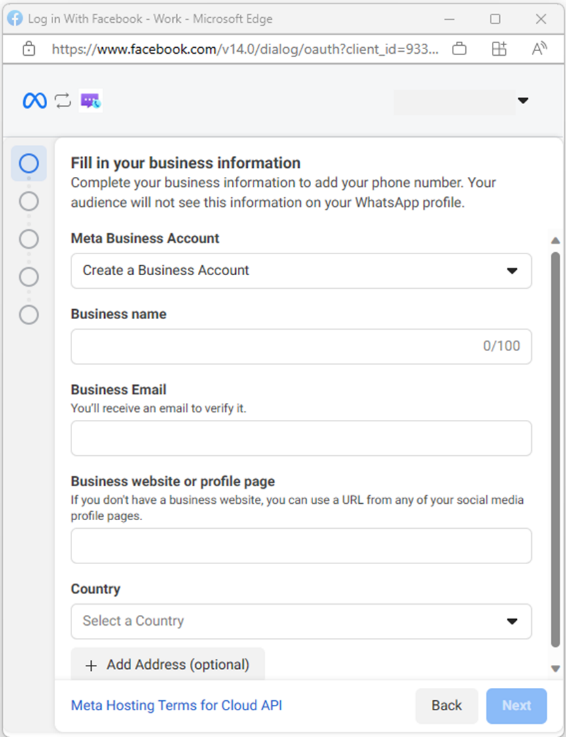Szybki start: rejestrowanie konta biznesowego WhatsApp
Rozpocznij pracę z zaawansowaną obsługą komunikatów usług Azure Communication Services, która rozszerza obsługę komunikatów dla użytkowników w aplikacji WhatsApp. Ta funkcja umożliwia twojej organizacji wysyłanie i odbieranie wiadomości użytkownikom WhatsApp przy użyciu konta WhatsApp Business. Zestaw ADVANCED Communication Messages SDK rozszerza twoją komunikację w celu interakcji z dużą globalną społecznością WhatsApp w przypadku typowych scenariuszy:
- Otrzymywanie zapytań od klientów dotyczących opinii lub pomocy technicznej produktów, ofert cenowych i terminów zmiany terminu.
- Wysyłaj powiadomienia klienta, takie jak przypomnienia o terminach, rabaty na produkty, potwierdzenia transakcji i jednorazowe kody dostępu.
Omówienie
Ten dokument zawiera informacje dotyczące rejestrowania konta WhatsApp Business w usługach Azure Communication Services. W poniższym filmie wideo pokazano ten proces.
Wymagania wstępne
Numer telefonu korzystający z numeru telefonu usług Azure Communication Services lub podaj własny numer telefonu z podanymi możliwościami:
- Możliwość wysyłania i odbierania wiadomości SMS
- Numer telefonu nie jest skojarzony z kontem WhatsApp Business
Rejestracja konta biznesowego WhatsApp
Aby rozpocząć, połącz nowe lub istniejące konto WhatsApp Business z zasobem usług Azure Communication Services w witrynie Azure Portal. Proces jest inicjowany w witrynie Azure Portal. Ta opcja powoduje otwarcie nowego okna przeglądarki umożliwiającego ukończenie procesu rejestracji przy użyciu kreatora rejestracji w serwisie Facebook.
Na lewym pasku nawigacyjnym wybierz kanał WhatsApp w obszarze nagłówka Kanały . Aby dodać nowe konto WhatsApp Business, wybierz przycisk Połącz .
Wybierz pozycję WhatsApp jako kanał i wybierz przycisk Połącz .
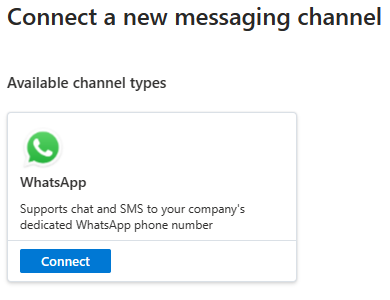
Przed nawiązaniem połączenia z Aplikacją WhatsApp musisz spełnić wymagania wstępne i potwierdzić transfer danych i niezależne warunki użytkowania usługi.
Kliknij przycisk Dalej, aby kontynuować.
Wybierz numer telefonu, którego planujesz użyć na następnym ekranie. Możesz użyć numeru telefonu usług Azure Communication Services, który jest włączony do odbierania wiadomości SMS lub możesz użyć własnego numeru telefonu.
Kliknij przycisk Dalej, aby kontynuować.
Na tym ekranie zostanie wyświetlony numer telefonu usług Azure Communication Services lub numer telefonu, który zostanie zweryfikowany w ramach rejestracji konta WhatsApp Business.
Wybranie przycisku Zaloguj się przy użyciu serwisu Facebook spowoduje otwarcie nowego okna i wyświetlenie monitu o zalogowanie się do serwisu Facebook.
Na następnym ekranie zostanie wyświetlony komunikat o tym, że aplikacja azure Communication Services otrzyma Twoje imię i nazwisko i obraz profilu. Daje on uprawnienia do interfejsów API usługi Azure Communication Service do zarządzania kontem WhatsApp Business.
Po zalogowaniu zostanie wyświetlony ekran Wprowadzenie.
Wybierz przycisk Rozpocznij. Na następnym ekranie podsumowano uprawnienia, które przyznasz usługom Azure Communication Services do zarządzania kontem WhatsApp Business.
Wybierz przycisk Kontynuuj, aby kontynuować.
Wybierz pozycję Meta konto biznesowe
Po zarejestrowaniu konta WhatsApp wybierz istniejące konto Meta Business. Następnie wybierz przycisk Kontynuuj .
Jeśli chcesz utworzyć nowe meta konto biznesowe, postępuj zgodnie z instrukcjami tutaj.
Następnie zostanie wyświetlony monit o utworzenie konta WhatsApp Business lub wybranie istniejącego konta.
Następnie musisz utworzyć nowy profil WhatsApp Business lub wybrać istniejący.
Kliknij przycisk Dalej, aby kontynuować.
Wybierz profil biznesowy WhatsApp
Po wybraniu pozycji Meta Konto biznesowe musisz utworzyć/wybrać profil WhatsApp Business. Wypełnij wymagane informacje.
Uwaga
Konto WhatsApp Business można zarejestrować tylko w usłudze Advanced Messaging jednorazowo. Wybranie konta WhatsApp Business, które jest już używane, spowoduje błąd podczas próby utworzenia kanału.
Po zakończeniu formularza wybierz przycisk Dalej , aby kontynuować.
Weryfikowanie numeru biznesowego WhatsApp
W następnym kroku musisz dodać numer telefonu do konta WhatsApp for Business. Możesz użyć numeru telefonu zakupionego w usługach Azure Communication Services lub numeru zakupionego gdzie indziej. Inne konto WhatsApp nie może użyć tego numeru telefonu. Jeśli używasz numeru telefonu usług Azure Communication Services, upewnij się, że zostały spełnione wymagania wstępne i użyj opcji Wiadomość sms, aby zweryfikować numer.
Kliknij przycisk Dalej, aby kontynuować.
Po otrzymaniu kodu weryfikacyjnego na numerze telefonu wprowadź go na stronie konfiguracji.
Po podaniu kodu weryfikacyjnego wybierz przycisk Dalej . Ten krok umożliwia ukończenie procesu weryfikacji numeru telefonu.
Wyświetlanie konta WhatsApp w zasobie usług Azure Communication Services
Zobaczysz konto i stan wymienione w witrynie Azure Portal wraz z innymi kontami WhatsApp Business połączonymi z usługami Azure Communication Services. Po zatwierdzeniu możesz użyć konta WhatsApp Business do wysyłania i odbierania wiadomości. Stan konta WhatsApp Business jest wyświetlany w witrynie Azure Portal. Meta przegląda nazwę wyświetlaną twojej firmy. Więcej informacji na temat tego procesu przeglądu i sposobu aktualizowania nazwy wyświetlanej konta biznesowego można dowiedzieć się w artykule About WhatsApp Business display name (Informacje o nazwie wyświetlanej WhatsApp Business).
Jeśli nie chcesz już używać konta WhatsApp Business z usługami Azure Communication Services, możesz wybrać konto i wybrać przycisk Rozłącz . Ta opcja powoduje rozłączenie konta z usług Azure Communication Services, ale nie powoduje usunięcia konta i można je ponownie połączyć później.
Stan konta WhatsApp
Stan konta WhatsApp Business można zobaczyć w witrynie Azure Portal. Konta z różnymi stanami mają różne ograniczenia dotyczące funkcji obsługi komunikatów. Konto może mieć następujące typy stanu.
| Stan | Znaczenie | Sugerowana akcja |
|---|---|---|
| Aktywne | Konto WhatsApp jest gotowe do użycia. | |
| Odwołany | Konto WhatsApp jest nieudostępniane lub usunięte ze strony WhatsApp. | Jeśli nie chcesz już korzystać z konta WhatsApp Business, możesz odłączyć konto. Jeśli nadal chcesz, aby konto WhatsApp Business było połączone, musisz ponownie przeprowadzić proces rejestracji, rozłączając się, a następnie ponownie połączyć konto. |
| Bezładny | Konto WhatsApp jest odłączone od strony witryny Azure Portal. | Jeśli nie chcesz już korzystać z konta WhatsApp Business, musisz przejść do portalu menedżera WhatsApp, aby anulować udostępnianie konta WhatsApp Business lub usunąć numer telefonu lub usunąć konto WhatsApp Business w celu całkowitego rozłączenia. Jeśli nadal chcesz, aby konto WhatsApp Business było połączone, musisz ponownie przeprowadzić proces rejestracji, rozłączając się, a następnie ponownie połączyć konto. |
| Usunięto numer telefonu | Numer telefonu służbowego WhatsApp jest usuwany ze strony WhatsApp. | Jeśli nie chcesz już korzystać z konta WhatsApp Business, możesz odłączyć konto. Jeśli nadal chcesz, aby konto WhatsApp Business było połączone, musisz ponownie przeprowadzić proces rejestracji, rozłączając się, a następnie ponownie połączyć konto z dodaniem tego samego numeru telefonu. |
| Przegląd konta biznesowego został odrzucony | WhatsApp wyłączył konto biznesowe, ponieważ nie jest zgodny z polityką handlową WhatsApp Business. | Sprawdź szczegóły w portalu menedżera WhatsApp i poproś o przegląd, jeśli uważasz, że to odrzucenie jest nieprawidłowe. |
| Nie uruchomiono przeglądu nazwy wyświetlanej | WhatsApp nie rozpoczął przeglądu nazwy wyświetlanej WhatsApp Business dla twojego numeru telefonu służbowego. Zazwyczaj recenzja nie została uruchomiona, ponieważ twoje konto biznesowe meta nie zakończyło jeszcze weryfikacji firmy Meta. Zapoznaj się z tym linkiem, aby uzyskać szczegółowe informacje na temat metaweryfikacji biznesowej. | Przegląd nazwy wyświetlanej WhatsApp Business nie jest wymagany do rozpoczęcia pracy. Możesz natychmiast rozpocząć wysyłanie komunikatów do klientów. Masz ograniczoną liczbę wiadomości i adresatów dziennie do czasu zatwierdzenia przeglądu nazwy wyświetlanej WhatsApp Business. |
| Oczekiwanie na przegląd nazwy wyświetlanej | Nazwa wyświetlana numeru telefonu firmy WhatsApp jest pod kontrolą WhatsApp. | Przegląd nazwy wyświetlanej WhatsApp Business nie jest wymagany do rozpoczęcia pracy. Możesz natychmiast rozpocząć wysyłanie komunikatów do klientów. Masz ograniczoną liczbę wiadomości i adresatów dziennie do czasu zatwierdzenia przeglądu nazwy wyświetlanej WhatsApp Business. |
| Odrzucono przegląd nazwy wyświetlanej | WhatsApp odrzuca nazwę wyświetlaną numeru telefonu firmy WhatsApp. | Sprawdź szczegóły i prześlij nową nazwę wyświetlaną numeru telefonu w portalu menedżera WhatsApp. Przegląd nazwy wyświetlanej WhatsApp Business nie jest wymagany do rozpoczęcia pracy. Możesz natychmiast rozpocząć wysyłanie komunikatów do klientów. Masz ograniczoną liczbę wiadomości i adresatów dziennie do czasu zatwierdzenia przeglądu nazwy wyświetlanej WhatsApp Business. |
Tworzenie nowego konta biznesowego Meta
Podaj szczegóły firmy, które mają być używane na koncie Meta Business, a następnie wybierz przycisk Dalej .
- Nazwa firmy: Jak chcesz, aby twoja firma została zidentyfikowana dla użytkowników WhatsApp.
- Witryna internetowa: legalna strona internetowa, która weryfikuje Twoją firmę.
- Służbowa poczta e-mail: możesz użyć wiadomości e-mail skojarzonej z logowaniem na Facebooku.
- Numer telefonu służbowego: numer telefonu, którego klienci mogą używać do kontaktowania się z Tobą.
Po utworzeniu konta biznesowego przejdź do kroku Konfigurowanie profilu WhatsApp.
Uwaga
Więcej informacji na temat instrukcji i wymaganych informacji na temat konta Meta Business można znaleźć tutaj
Następne kroki
W tym przewodniku Szybki start przedstawiono sposób rejestrowania konta WhatsApp Business za pomocą usług Azure Communication Services. Teraz możesz wysyłać i odbierać wiadomości WhatsApp.
Możesz również zapoznać się z następującymi artykułami: